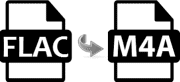 FLAC is een geluidsformaat voor formatteren zonder kwaliteitsverlies. Liedjes in het FLAC formaat zijn daarmee dus van goede kwaliteit. Apple gebruikers kunnen hier evenwel niet van profiteren, omdat FLAC geluidsbestanden niet door Apple toestellen worden ondersteund. Maar met behulp van een FLAC naar M4A converter kunnen we nog steeds naar FLAC liedjes luisteren op deze toestellen. M4A wordt wel door Apple ondersteund, en behoudt bovendien ook een goede geluidskwaliteit terwijl het maar weinig ruimte in beslag neemt. Hieronder de beste hulpmiddelen voor het omzetten.
FLAC is een geluidsformaat voor formatteren zonder kwaliteitsverlies. Liedjes in het FLAC formaat zijn daarmee dus van goede kwaliteit. Apple gebruikers kunnen hier evenwel niet van profiteren, omdat FLAC geluidsbestanden niet door Apple toestellen worden ondersteund. Maar met behulp van een FLAC naar M4A converter kunnen we nog steeds naar FLAC liedjes luisteren op deze toestellen. M4A wordt wel door Apple ondersteund, en behoudt bovendien ook een goede geluidskwaliteit terwijl het maar weinig ruimte in beslag neemt. Hieronder de beste hulpmiddelen voor het omzetten.
4 Tips voor professioneel omzetten FLAC naar M4A
1
Tip één: Video Converter Studio (Windows)
Een van de beste hulpmiddelen voor Windows gebruikers is Video Converter Studio. Dit Is een professioneel, snel en makkelijk te gebruiken programma met een intuïtief interface welke zelfs geschikt is voor absolute beginners. Het kan niet alleen FLAC naar M4A omzetten, maar ook andere bestandstypen voor Apple gebruikers. Een andere handige functionaliteit is dat het meerdere bestanden tegelijk kan omzetten. Dit erg handig en kan veel tijd besparen. Hieronder ziet u hoe u het hulpmiddel gebruikt.
- Download het programma en installeer het op uw computer.
- Open het en klik op “Bestanden toevoegen” om FLAC bestanden aan het hulpmiddel toe te voegen.
- Selecteer het gewenste output formaat door naar “Profiel” te gaan. Klik op Audio, en selecteer M4A.
- Klik op “Converteren” om het omzetproces van FLAC naar M4A te starten. Wacht tot het bestand is omgezet en op uw computer is opgeslagen.
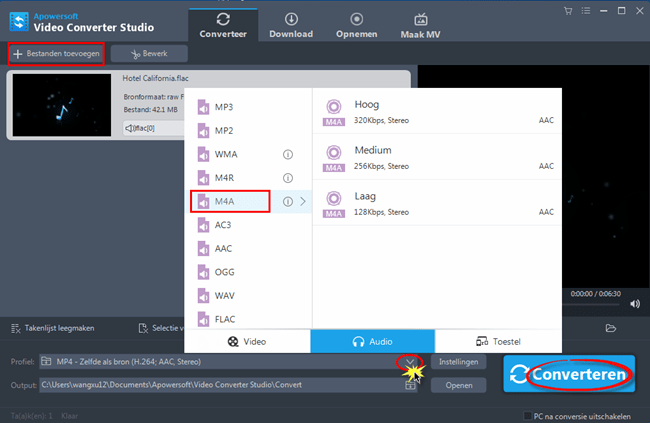
Daarnaast werkt dit hulpmiddel ook goed als een geluidsbewerker. Het kan ringtones maken en personaliseren door ongewenste delen te verwijderen or door meerdere muziekbestanden samen te voegen. Bovendien werkt het hulpmiddel goed voor het verkrijgen van audio van muziekvideo’s, die u vervolgens weer als ringtone kunt instellen.
2
Tip twee: Video converter voor Mac (Mac)
Voor Mac gebruikers, is de beste FLAC naar M4A converter Video Converter voor Mac, een geweldig hulpmiddel speciaal ontwikkeld voor Mac OS. Er zijn veel verschillende keuzemogelijkheden voor outputformaten speciaal geschikt voor Apple toestellen, zoals de iPhone, iPad, iMovie, iTunes, Final Cut Pro, etc. En hier zijn de instructies voor het omzetten.
- Download de software en open het na installatie.
- Klik op “Voegen toe” onder “Converter” om de bestanden te laden die u wilt omzetten.
- Selecteer “M4A” als het output formaat, en klik op “Convert…” om het omzetten te starten.
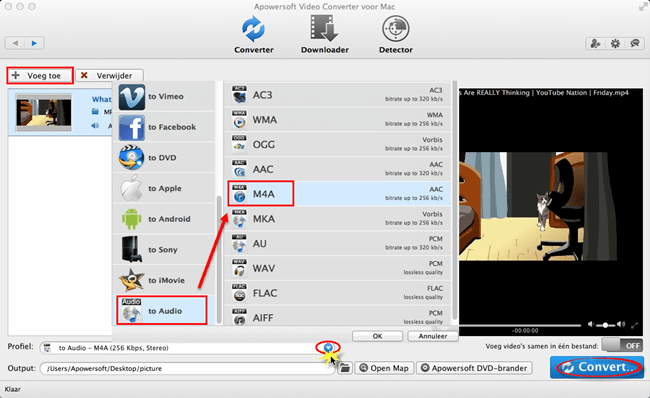
Wacht tot de FLAC naar M4A conversie is voltooid om de video te bekijken. Overigens, hoewel dit converter software is, kan het ook als video downloader worden gebruikt. Het is deze functie die het op laat vallen tussen andere soortgelijke producten.
3
Tip drie: Freemake (Windows)
Een andere goede methode voor Windows gebruikers is Freemake. Dit programma laat gebruikers video’s omzetten, DVD’s rippen en video’s maken van foto’s. Er zijn minder output formaten beschikbaar dan bij de andere converters, maar het is niettemin een goede keuze. Hieronder de stappen voor het omzetten van FLAC naar M4A met dit hulpmiddel.
- Download en installeer het op uw computer van de website.
- Open het en klik op “Toevoegen” om het bestand in te voegen dat u wilt omzetten. Ga naar de Profiel balk en selecteer “MP3” in de keuzelijst.
- Selecteer M4A als het output formaat.
- Klik op de converteren knop.
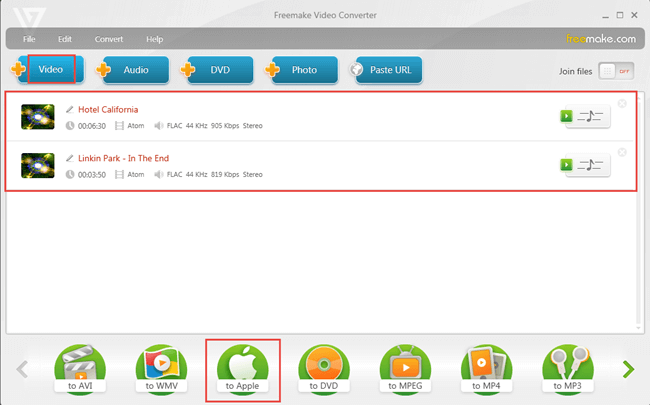
4
Tip vier: FFmpeg (Windows & Mac)
FFmpeg is een codec hulpmiddel dat heel anders werkt dan de hierboven beschreven methoden. Deze software is meer geschikt voor mensen die handig zijn met computers, en wordt niet aangeraden voor beginners. Het vereist nogal wat onderzoek en een goed begrip van codec voor correct gebruik. Hieronder de procedure voor het gebruik.
- Download de software en open het.
- Een venster zal verschijnen met een zwart scherm waar u de codes kunt typen.
- Typ vervolgens “cd”(spatie) en de locatie waar u het bestand naar wilt omzetten.
- Druk op enter en typ “ffmpeg”, en druk weer op enter. Codes zullen verschijnen.
- Onder de codes typt u ffmpeg – 1 bfmv.FLAC en druk op enter om de andere codes weer weer te geven.
- Typ onder de nieuwe codes ffmpeg – 1 bfmv.FLAC 1: fmv-M4A, druk op enter, en wacht tot de conversie is voltooid.
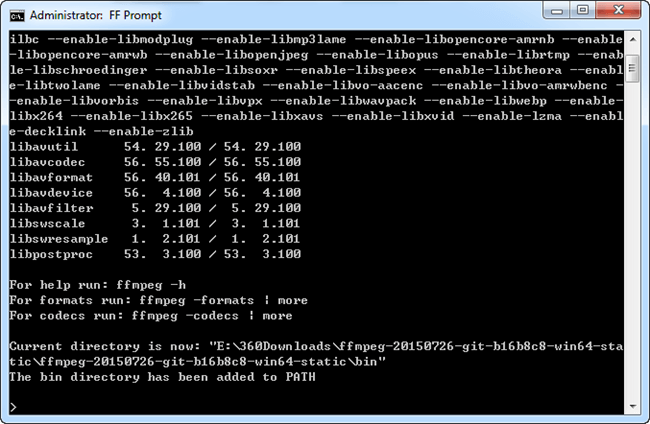
Conclusie
Hierboven bespraken we de middelen die u kunt gebruiken voor het omzetten van FLAC naar M4A. Afhankelijk van uw ervaringsniveau kunt u zelf het middel kiezen dat het beste bij u past. De eerste drie methoden zijn veel makkelijker te gebruiken, maar zijn beperkt tot specifieke besturingssystemen. De vierde optie is minder makkelijk in het gebruik, hoewel het op verschillende platforms werkt.